Jak korzystać z Everest
Everest to jeden z najpopularniejszych programów do diagnozowania komputerów osobistych i laptopów. Dla wielu doświadczonych użytkowników pomocne jest sprawdzanie informacji o komputerze, a także sprawdzanie odporności na obciążenia krytyczne. Jeśli chcesz lepiej zrozumieć swój komputer i radzić sobie z nim bardziej racjonalnie, w tym artykule dowiesz się, jak używać programu Everest, aby osiągnąć te cele.
Pamiętaj, że najnowsze wersje Everestu mają nową nazwę - AIDA64.
Spis treści
Jak korzystać z Everest
1. Przede wszystkim pobierz program z oficjalnej strony. Jest całkowicie bezpłatny!
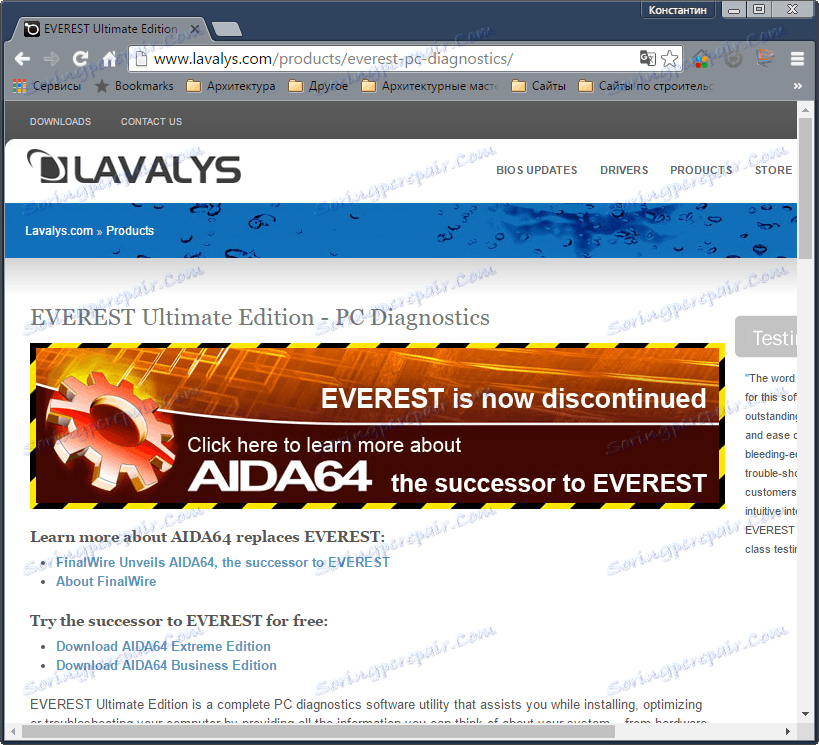
2. Uruchom plik instalacyjny, postępuj zgodnie z instrukcjami kreatora i program będzie gotowy do użycia.
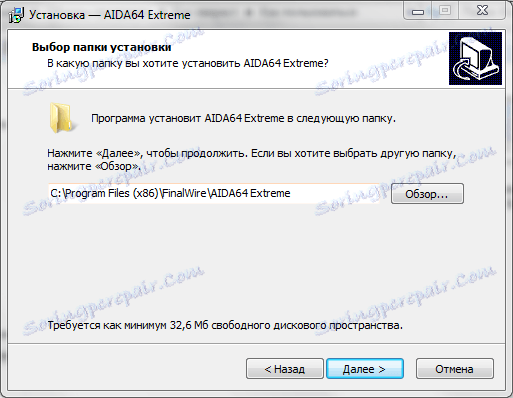
Wyświetl informacje o komputerze
1. Uruchom program. Przed nami katalog wszystkich jego funkcji. Kliknij "Komputer" i "Podsumowanie informacji". W tym oknie widoczne są najważniejsze informacje o komputerze. Ta informacja jest powielana w innych sekcjach, ale w bardziej szczegółowej formie.
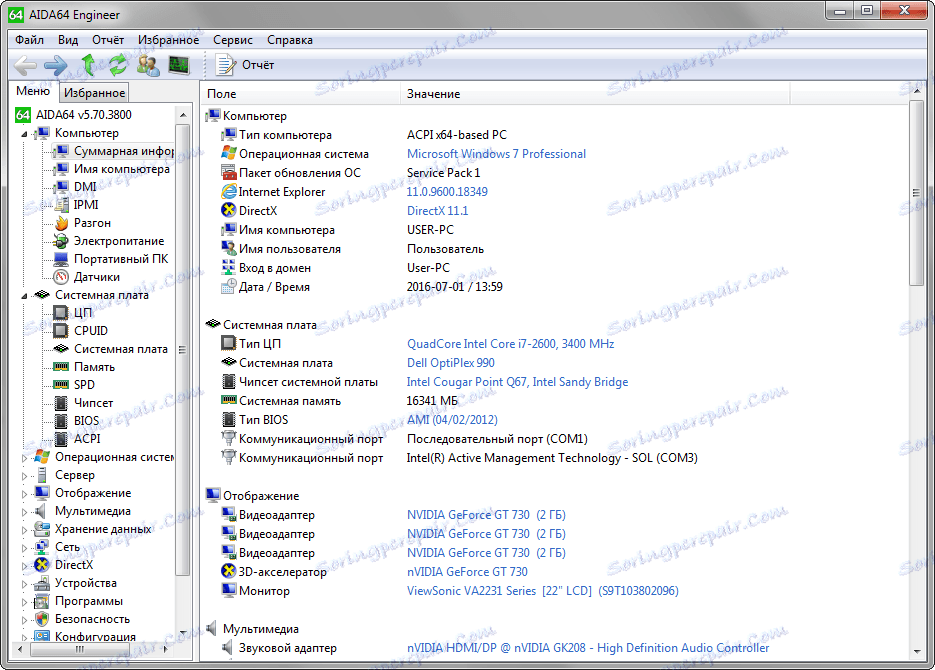
2. Przejdź do sekcji "Płyta główna", aby dowiedzieć się o "sprzęcie" zainstalowanym na komputerze, ładowaniu pamięci i procesorze.
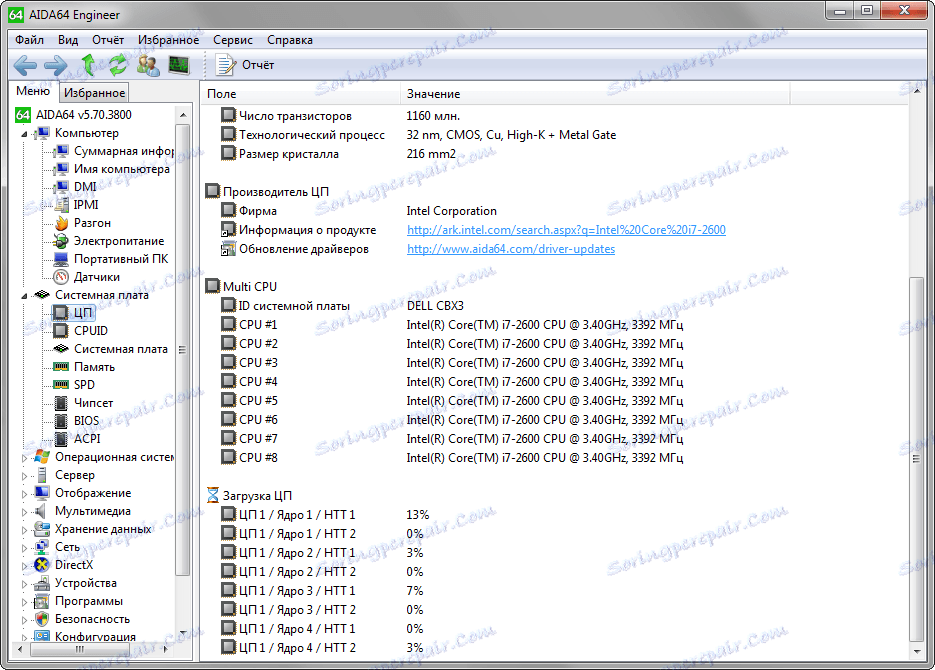
3. W sekcji "Programy" zobacz listę wszystkich zainstalowanych programów i programów zainstalowanych przy użyciu autouruchamiania.
Testowanie pamięci komputera
1. Aby wyświetlić szybkość komunikacji w pamięci komputera, otwórz zakładkę "Test", wybierz typ pamięci, który chcesz przetestować: odczyt, zapis, kopiowanie lub opóźnienie.
2. Naciśnij przycisk "Start". Lista pokazuje procesor i jego wydajność w porównaniu z innymi procesorami.
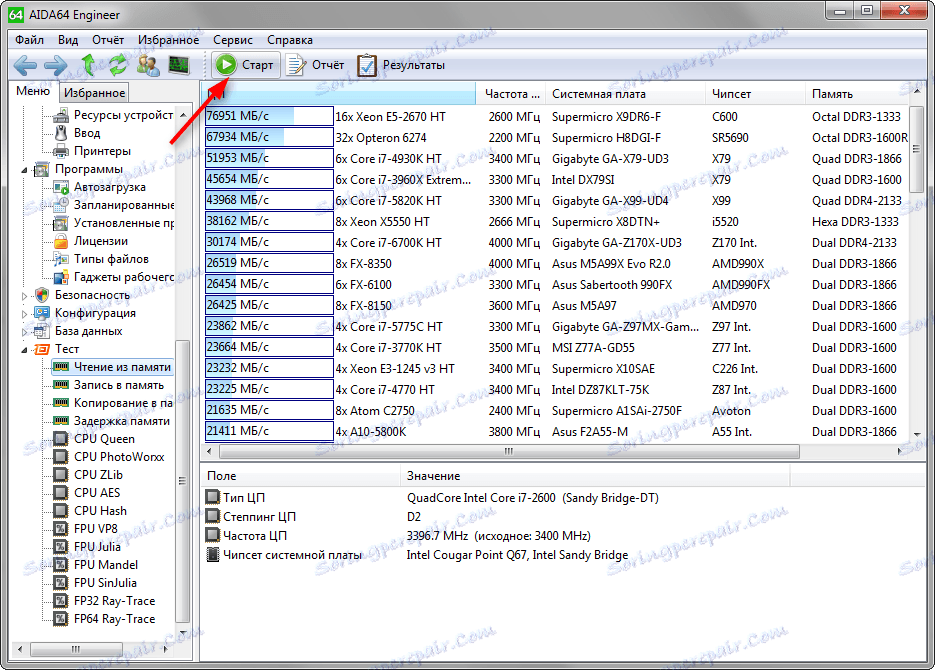
Testowanie komputera pod kątem stabilności
1. Kliknij przycisk "Test stabilności systemu" na panelu sterowania programu.
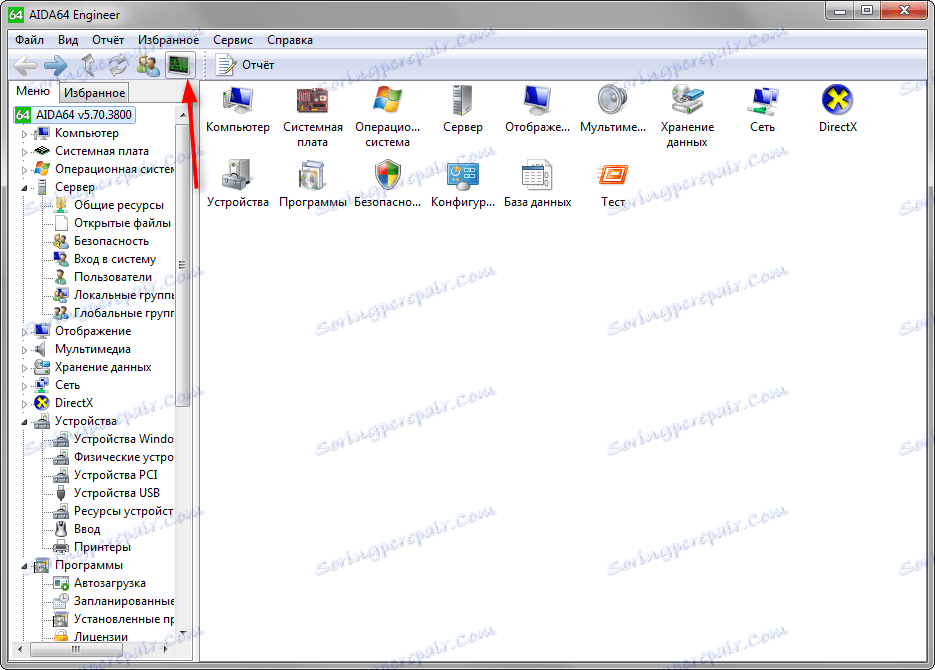
2. Otworzy się okno ustawień testowych. W tym celu należy ustawić typy obciążeń testowych i kliknąć przycisk "Start". Program wystawi procesor na obciążenia krytyczne, które będą miały wpływ na jego temperaturę i działanie systemów chłodzenia. W przypadku krytycznego wpływu test zostanie zatrzymany. Możesz zatrzymać test w dowolnym momencie, naciskając przycisk "Stop".
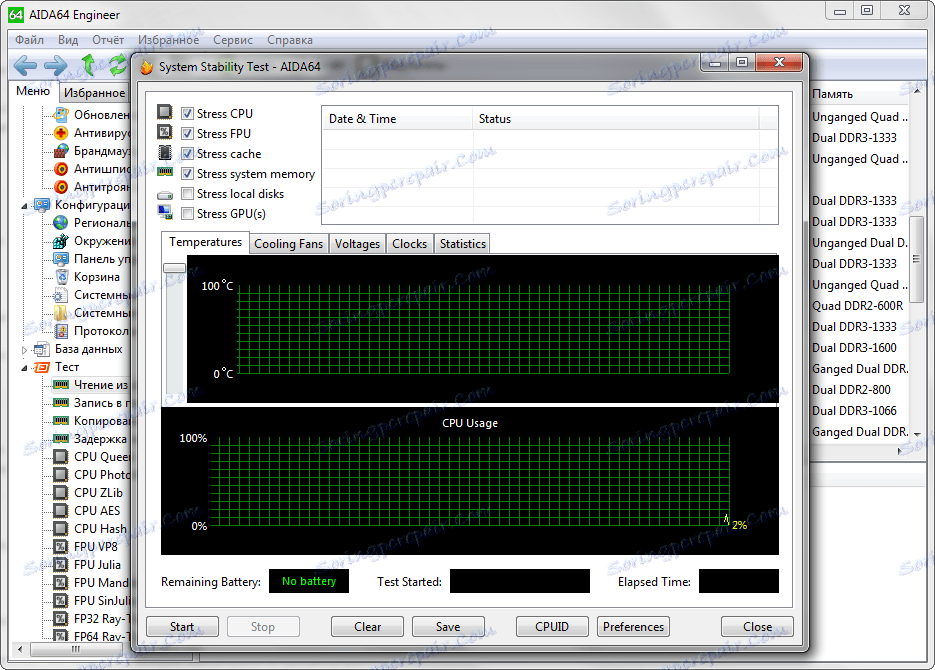
Tworzenie raportu
Wygodną funkcją w Everest jest stworzenie raportu. Wszystkie otrzymane informacje można zapisać w formie tekstowej do późniejszego kopiowania.
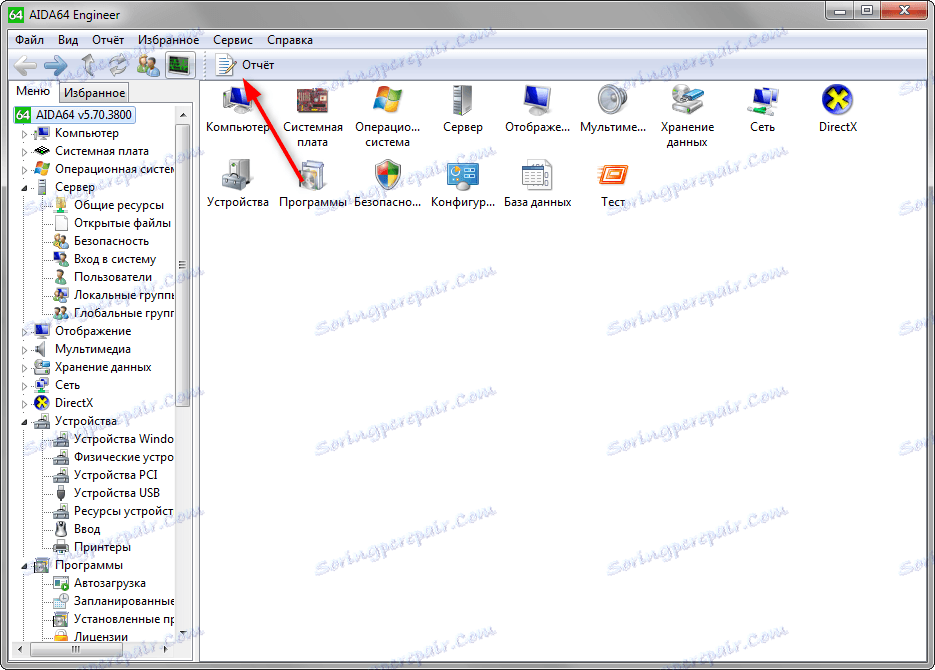
Kliknij przycisk "Zgłoś". Kreator tworzenia raportów otworzy się. Postępuj zgodnie z monitami kreatora i wybierz formularz raportu "Prosty tekst". Wynikowy raport można zapisać w formacie TXT lub skopiować z niego część tekstu.
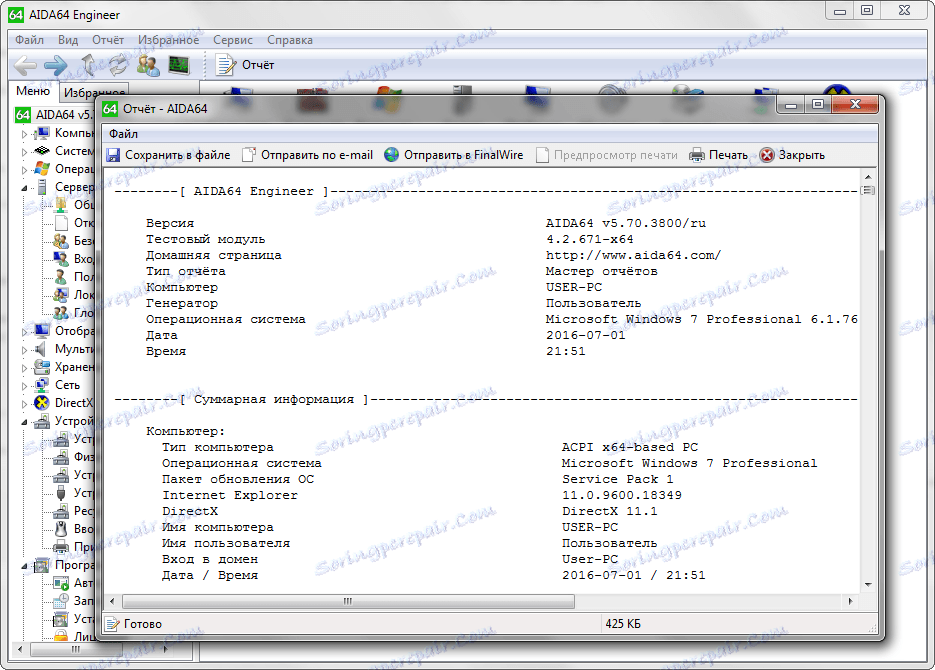
Czytaj także: Oprogramowanie diagnostyczne dla komputerów PC
Sprawdziliśmy, jak korzystać z Everestu. Teraz dowiesz się o swoim komputerze nieco częściej niż wcześniej. Niech ta informacja będzie dla Ciebie przydatna.
